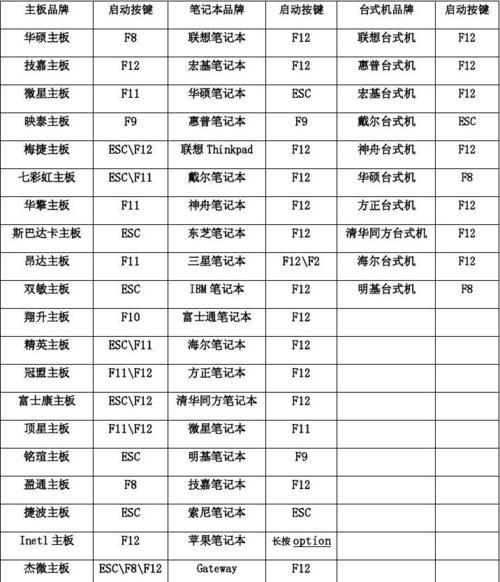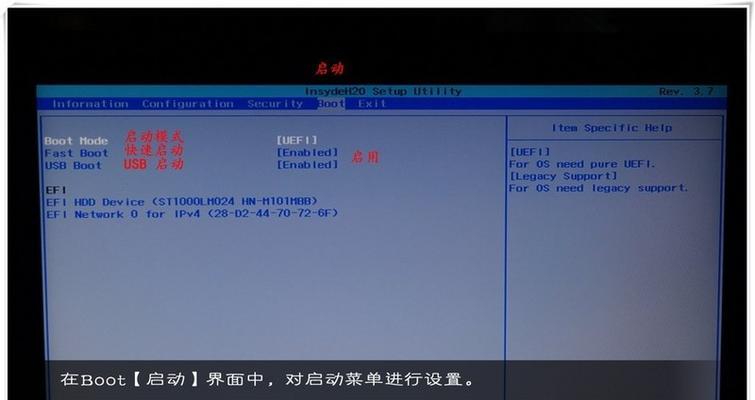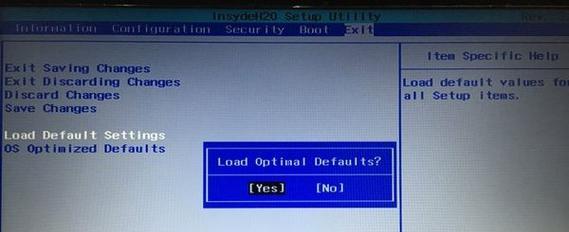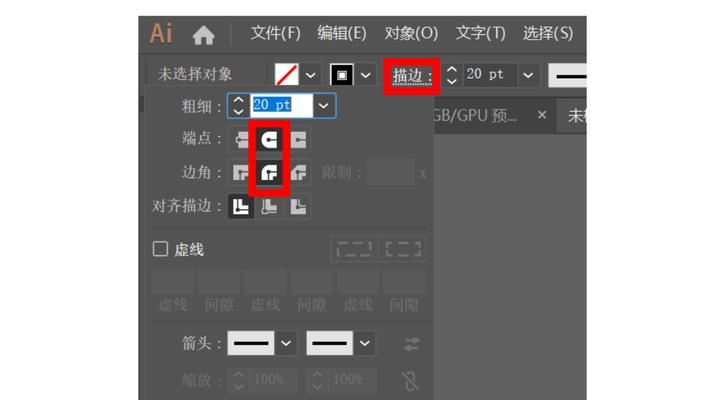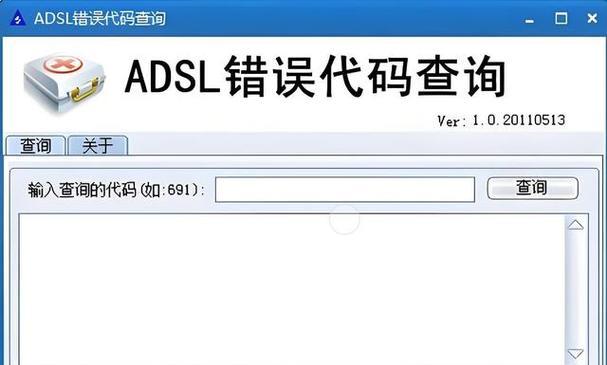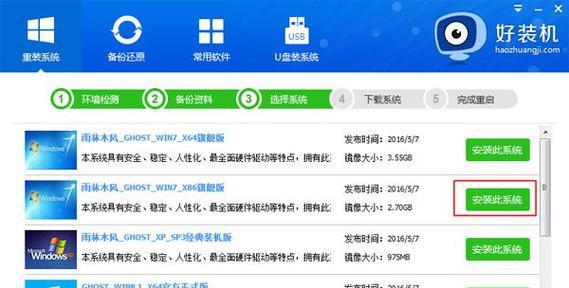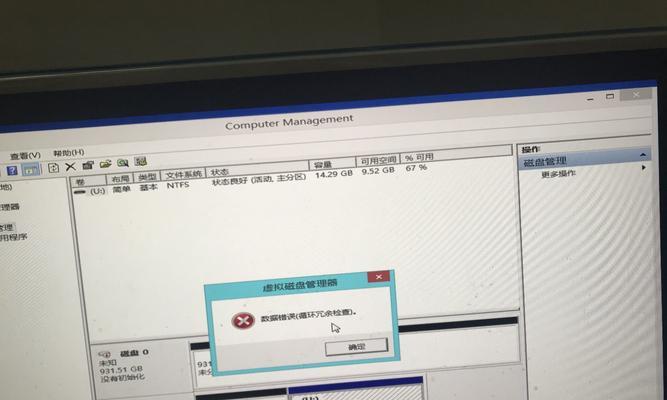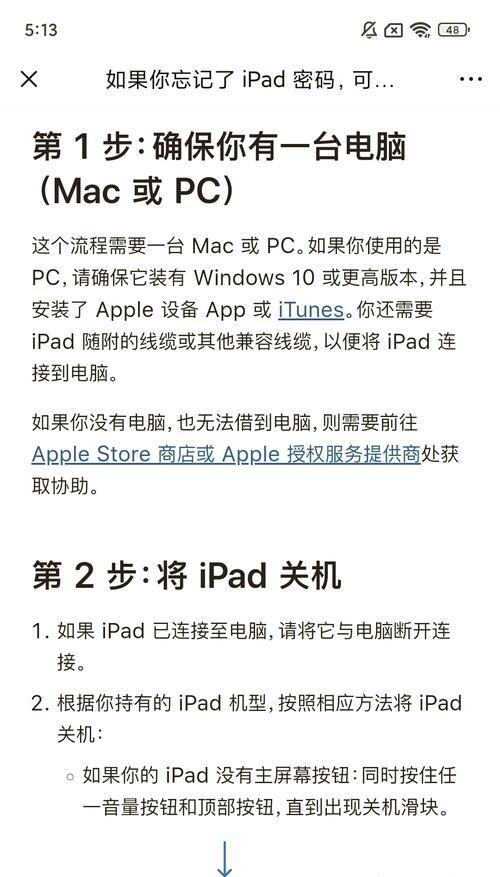联想笔记本的BIOS(基本输入输出系统)是一种低级别的软件,用于控制硬件设备和引导操作系统。有时候,我们需要进入BIOS模式来进行一些设置或修复一些问题。本文将教你如何在联想笔记本上进入BIOS模式,以便你可以轻松地进行相关操作。
准备工作
在进入BIOS模式之前,首先确保你的联想笔记本已经关机。连接外部电源适配器,以确保笔记本电脑具有足够的电量供应。找到笔记本电脑上的电源按钮。
启动联想笔记本
按下笔记本电脑的电源按钮,并立即开始按下键盘上的F2键。在一些联想笔记本上,你可能需要按下Fn+F2组合键才能进入BIOS模式。持续按下这些按键,直到你看到联想的标志或出现启动画面。
选择引导设备
一旦你进入了BIOS模式,你将看到一个菜单界面。使用键盘上的方向键,在菜单中选择"Boot"(引导)选项,并按下回车键。
修改启动顺序
在"Boot"(引导)菜单中,你将看到一个名为"BootPriority"(启动优先级)或"BootOrder"(启动顺序)的选项。这个选项用于设置启动设备的优先级顺序。使用键盘上的方向键,将光标移动到该选项,并按下回车键。
选择启动设备
在"BootPriority"(启动优先级)或"BootOrder"(启动顺序)菜单中,你将看到一个列表,其中包含了笔记本电脑可以识别的所有启动设备。使用键盘上的方向键,选择你想要作为首选启动设备的选项。
保存并退出
选择完启动设备后,按下F10键保存更改并退出BIOS模式。在一些联想笔记本上,你可能需要按下Fn+F10组合键才能保存并退出。之后,笔记本电脑将重新启动并使用你选择的启动设备。
进入高级设置
有时候,我们可能需要进行更高级的BIOS设置。在"Boot"(引导)菜单中,你会找到一个名为"Advanced"(高级)或"Settings"(设置)的选项。使用键盘上的方向键,将光标移动到该选项,并按下回车键。
修改高级设置
进入"Advanced"(高级)或"Settings"(设置)菜单后,你可以修改各种BIOS设置,如系统时间、安全设置、设备配置等。使用键盘上的方向键,选择你想要修改的选项,并按照屏幕上的提示进行操作。
保存并退出高级设置
完成对高级设置的修改后,按下F10键保存更改并退出BIOS模式。在一些联想笔记本上,你可能需要按下Fn+F10组合键才能保存并退出。之后,笔记本电脑将重新启动。
恢复默认设置
如果你在BIOS中进行了一些错误的设置,可以通过恢复默认设置来解决问题。在BIOS菜单中,找到一个名为"RestoreDefaults"(恢复默认设置)或"LoadSetupDefaults"(加载默认设置)的选项。选择该选项,并按照屏幕上的提示进行操作。
BIOS密码重置
有时候,我们可能会在BIOS中设置了密码保护。如果你忘记了密码,可以通过在BIOS芯片上清除密码来重置它。然而,这需要一些专业的技术知识和操作,建议寻求专业人士的帮助。
不同型号的联想笔记本BIOS进入方式
不同型号的联想笔记本可能有不同的进入BIOS模式的方式。你可以查阅联想官方网站上的用户手册或支持文档,以获取特定型号的详细指导。
注意事项
在进入BIOS模式时,请确保小心操作,避免对系统进行不必要的更改。错误的设置可能导致系统不稳定或无法启动。如果你不确定某个选项的作用,请咨询联想技术支持或专业人士。
常见问题解答
本节将回答一些关于进想笔记本BIOS模式的常见问题,以帮助读者更好地理解和解决可能遇到的问题。
通过本文,我们学习了如何进想笔记本的BIOS模式,并进行了一些相关设置和操作。进入BIOS模式可以帮助我们解决一些硬件或系统问题,同时也提供了一些高级设置选项。但请记住,在进行任何更改之前,一定要谨慎操作,并确保理解每个选项的作用。如有需要,请咨询联想官方支持或专业人士的帮助。